發佈套件
在先前各節中,我們詳細瞭解了如何使用自訂節點與範例檔案設置 MapToSurface 套件。 但是,如何發佈已在本端開發的套件呢? 此案例研究將演示如何發佈本端資料夾中一組檔案內的套件。
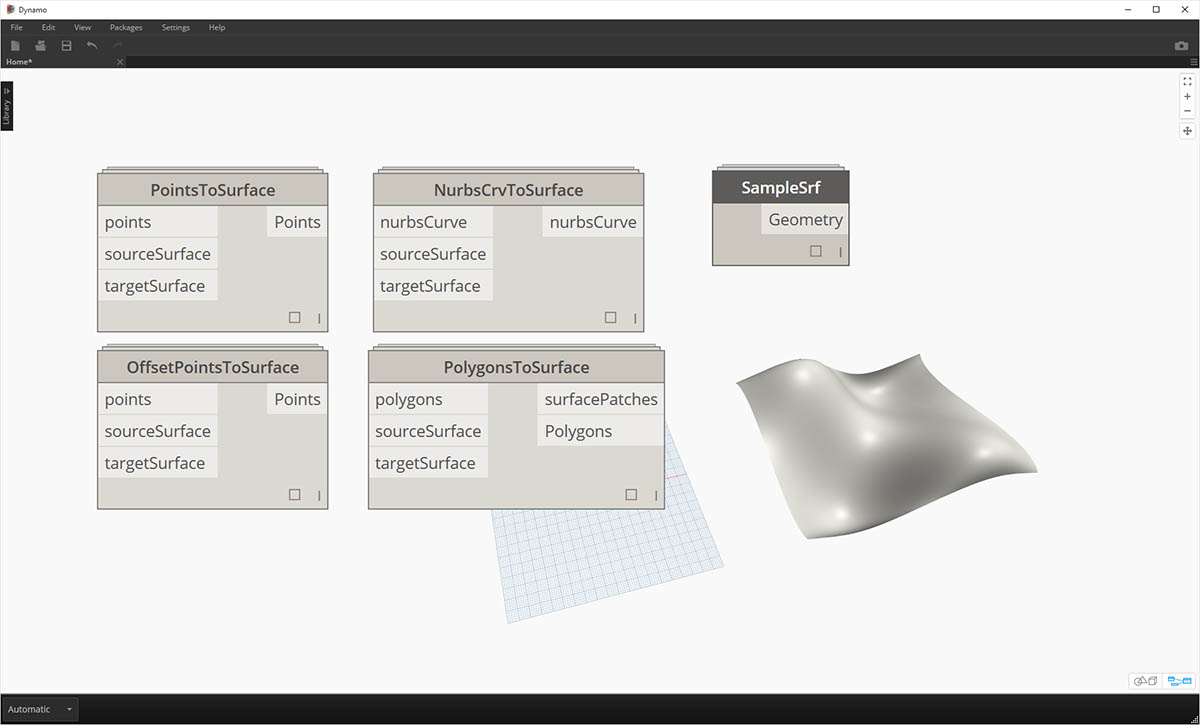 有多種方法可發佈套件。以下是建議的程序:本端發佈、本端開發,然後線上發佈。我們從包含套件中所有檔案的資料夾開始。
有多種方法可發佈套件。以下是建議的程序:本端發佈、本端開發,然後線上發佈。我們從包含套件中所有檔案的資料夾開始。
解除安裝套件
在對發佈 MapToSurface 套件進行瞭解之前,若您已在上一課程中安裝該套件,請將其解除安裝,以便不會使用相同的套件。
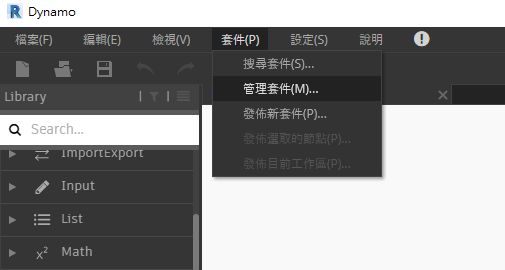
開始先移至「套件」>「管理套件...」
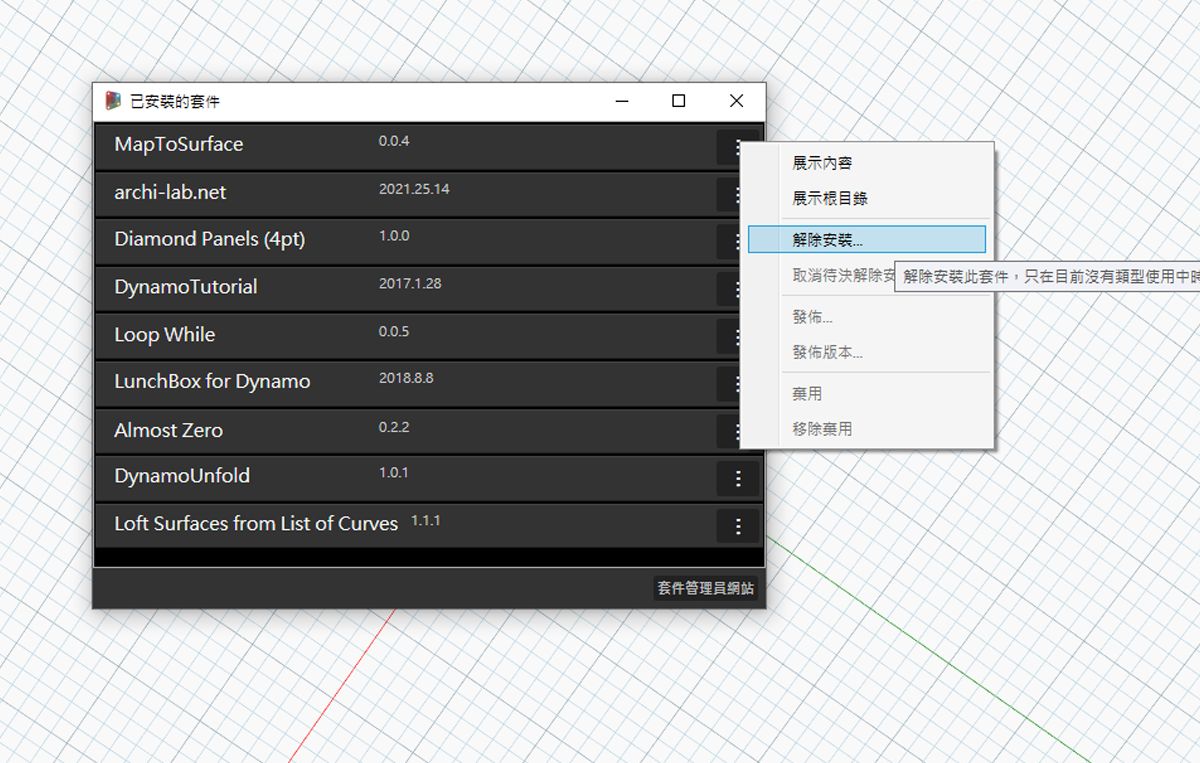
選取對應於「MapToSurface」的按鈕,然後選取「解除安裝...」。然後重新啟動 Dynamo。重新開啟後,若檢查「管理套件」視窗,會發現其中應該不再包含 MapToSurface。現在我們已準備好重新開始!
本端發佈套件
注意事項:自寫下此資訊之時起,只能在 Dynamo for Revit 和 Dynamo for Civil 3d 中啟用 Dynamo 套件發佈。Dynamo Sandbox 沒有發佈功能。
下載並解壓縮此套件案例研究隨附的範例檔案 (按一下右鍵,然後按一下「連結另存為...」)。附錄中提供範例檔案的完整清單。MapToSurface.zip
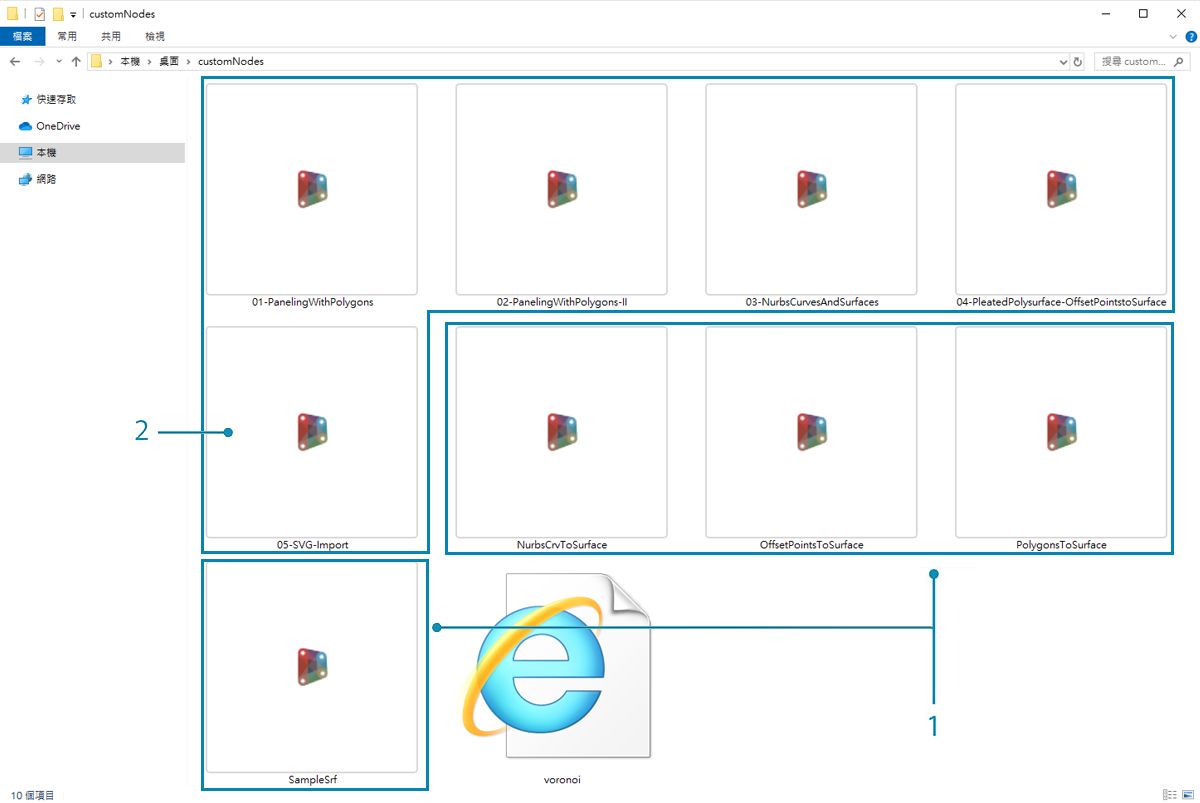
這是為套件首次提交的檔案,我們已將所有範例檔案與自訂節點置於一個資料夾中。 準備好此資料夾後,我們已準備好上載至 Dynamo Package Manager。
- 此資料夾包含五個自訂節點 (.dyf)。
- 此資料夾還包含五個範例檔案 (.dyn) 與一個匯入的向量檔案 (.svg)。這些檔案將作為介紹練習,用以向使用者展示如何使用自訂節點。
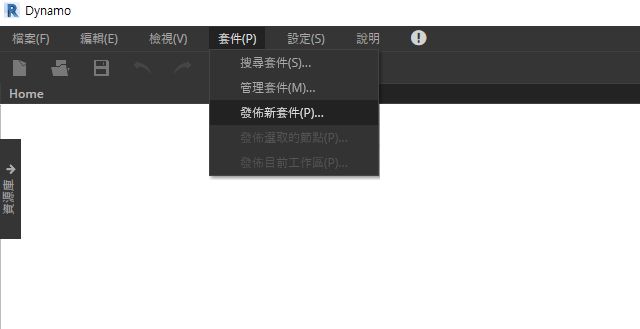
在 Dynamo 中,先按一下「套件」>「發佈新套件...」
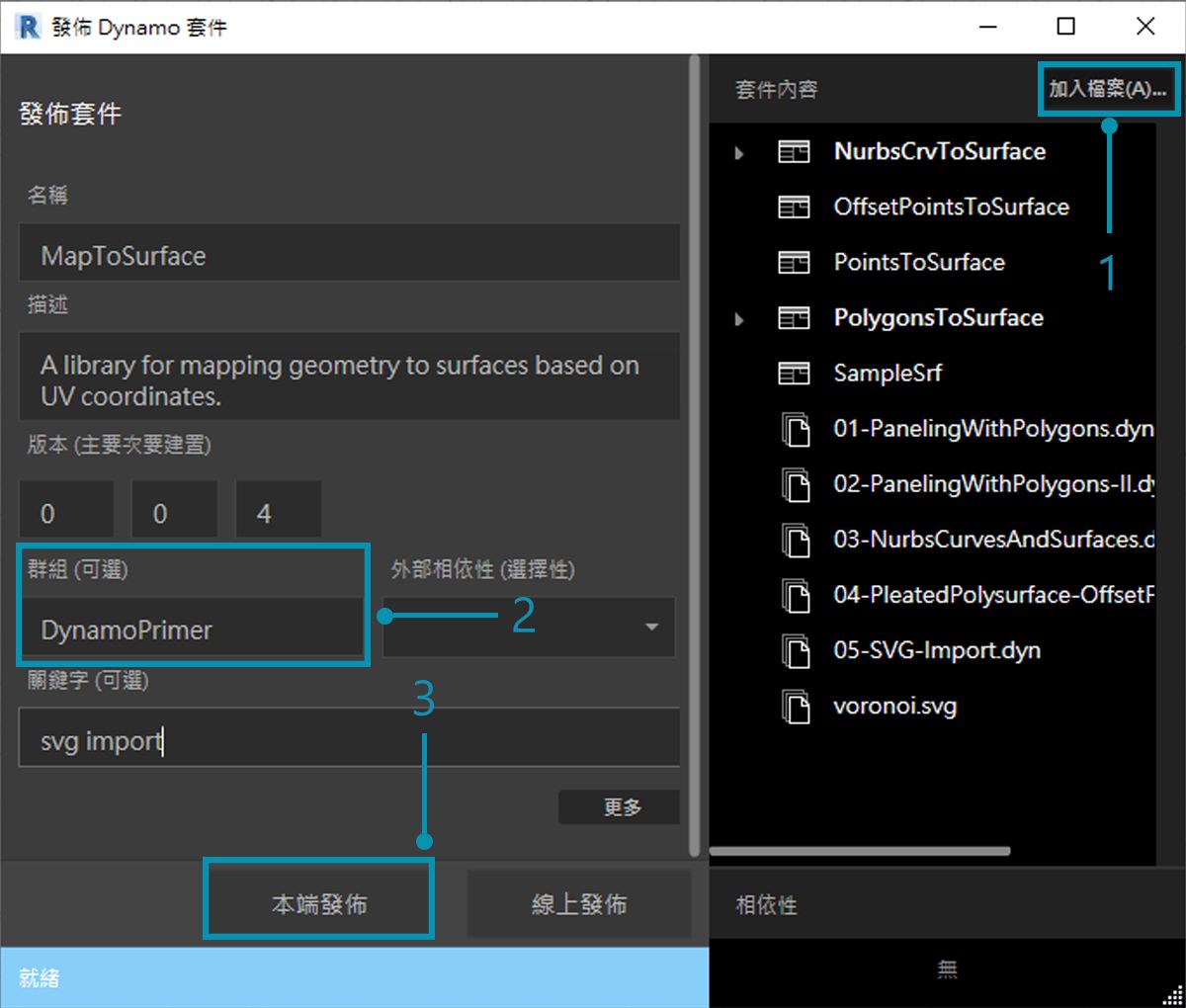
在「發佈 Dynamo 套件」視窗中,我們已填寫視窗左側的相關表單。
- 透過按一下「加入檔案」,我們還在畫面右側加入了資料夾結構中的檔案 (若要加入不是 .dyf 的檔案,請確保在瀏覽器視窗中將檔案類型變更為「所有檔案」)"**. 請注意,我們已經不加選擇地加入每個檔案,即自訂節點檔案 (.dyf) 或範例檔案 (.dyn)。我們發佈該套件時,Dynamo 將對這些項目進行分類。
- 「群組」欄位會定義在 Dynamo 使用者介面中要尋找自訂節點的群組。
- 按一下「本端發佈」以發佈。若您要繼續作業,請確保按一下「本端發佈」,而不是*「線上發佈」*,我們不希望 Package Manager 上存在一系列重複套件。
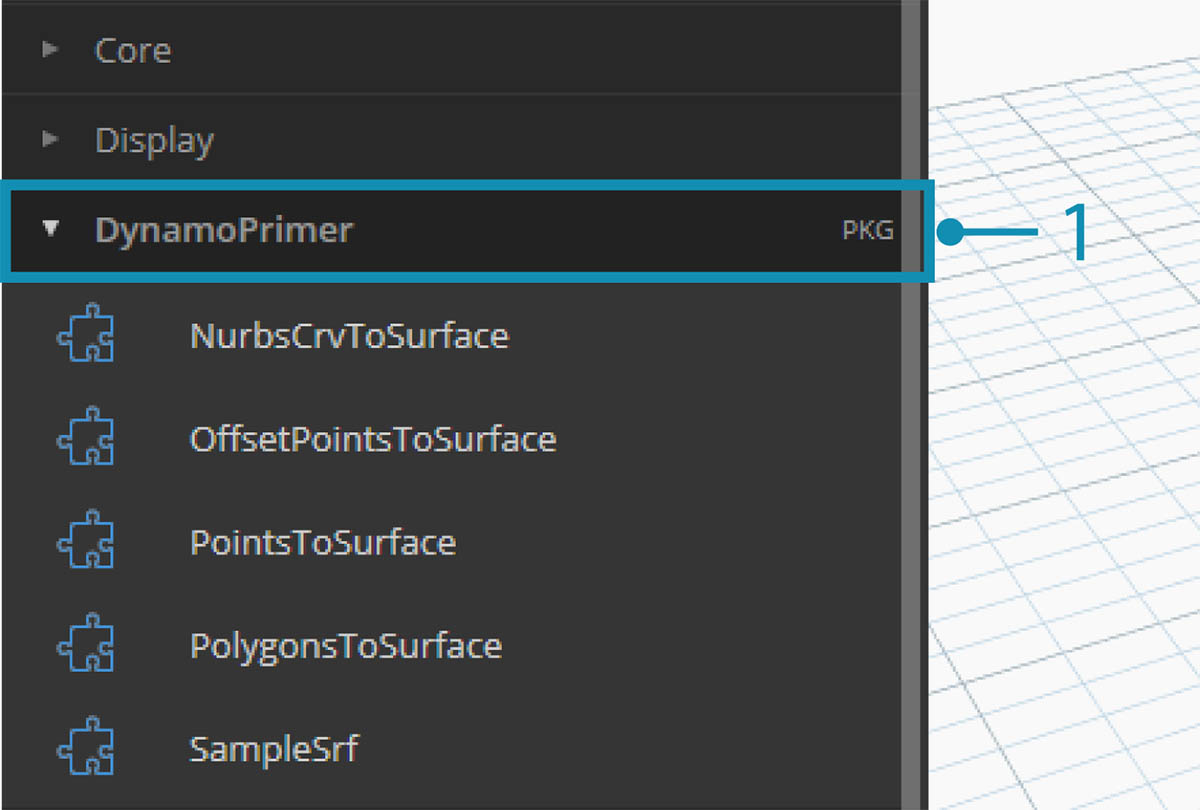
- 發佈後,在「DynamoPrimer」群組或 Dynamo 資源庫下應該會顯示自訂節點。
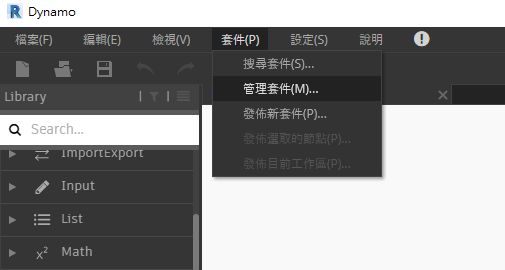
現在,我們看一下根目錄,以瞭解 Dynamo 如何格式化我們剛剛建立的套件。按一下「套件」>「管理套件...」以執行此作業
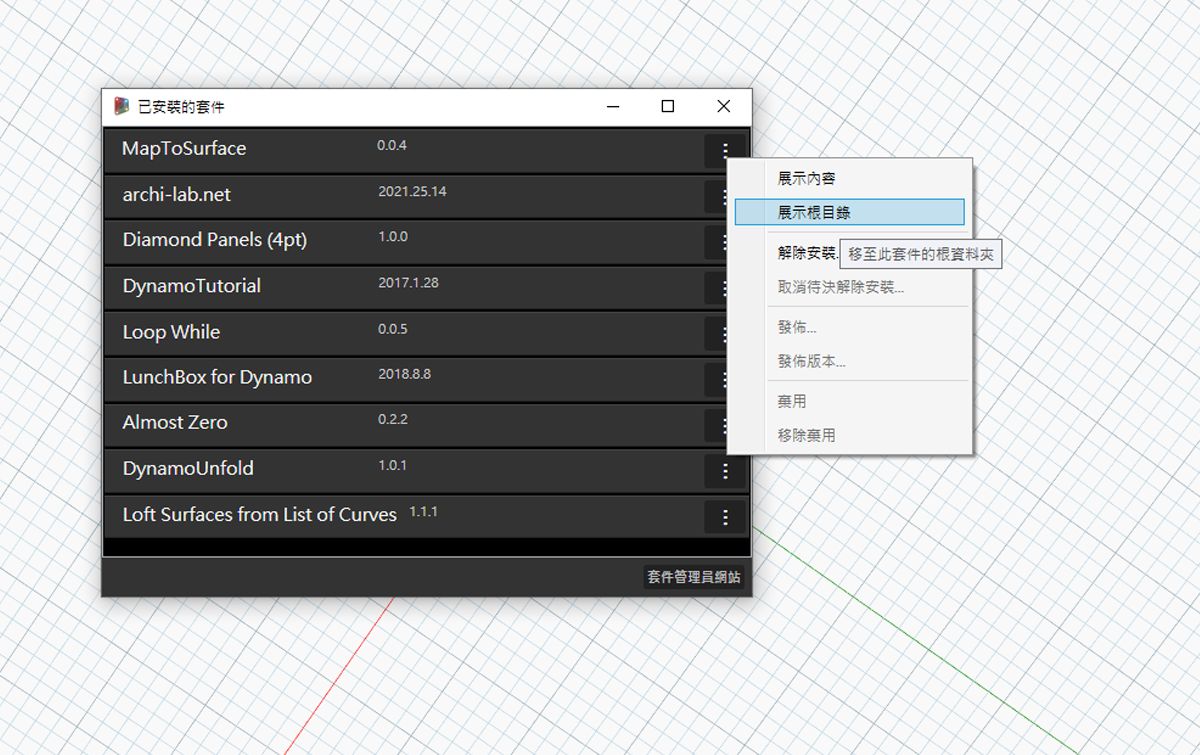
在「管理套件」視窗中,按一下「MapToSurface」右側的三個垂直點,然後選擇「展示根目錄」。
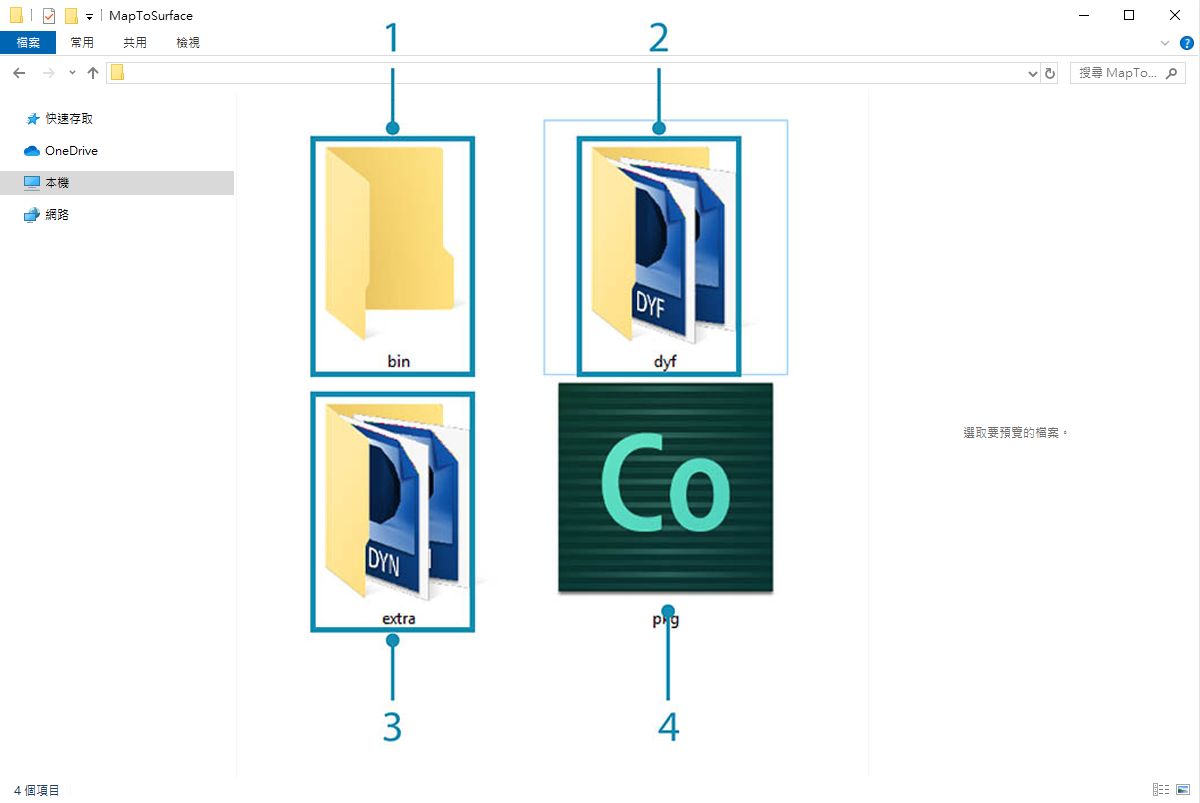
請注意,根目錄位於套件的本端位置 (請記住,我們曾「本端」發佈套件)。 Dynamo 目前參考此資料夾以讀取自訂節點。因此,您務必將目錄本端發佈至永久資料夾位置 (即不是您的桌面)。以下將分解講述 Dynamo 套件資料夾:
- bin 資料夾包含使用 C# 或 Zero-Touch 資源庫建立的 .dll 檔案。 我們沒有為此套件建立任何內容,所以此範例的此資料夾為空白。
- dyf 資料夾包含自訂節點。 開啟此資料夾將顯示此套件的所有自訂節點 (.dyf 檔案)。
- extra 資料夾包含所有其他檔案。 這些檔案可能是 Dynamo 檔案 (.dyn),也可能是所需的任何其他檔案 (.svg、.xls、.jpeg、.sat 等)。
- pkg 檔案是定義套件設定的基本文字檔案。它是 Dynamo 中自動建立的檔案,但是如果您希望取得詳細資料,可以編輯該檔案。
線上發佈套件
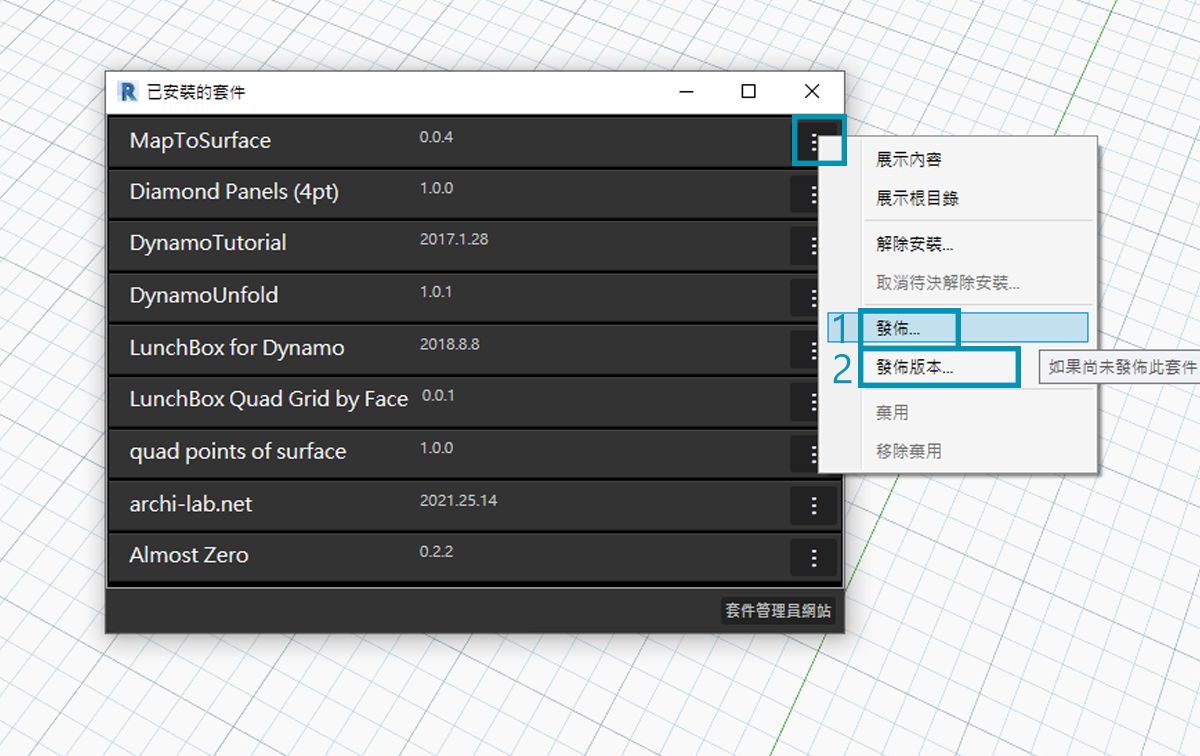
注意事項:除非您將實際發佈自己的套件,否則請勿繼續執行此步驟!
- 準備好發佈後,在「管理套件」視窗中,選取 MapToSurface 右側的按鈕,然後選擇「發佈...」
- 如果您要更新已發佈的套件,請選擇「發佈版本」,Dynamo 將根據該套件根目錄中的新檔案,線上更新您的套件。非常簡單!
發佈版本...
若要更新已發佈套件根資料夾中的檔案,您可以在「管理套件」視窗中選取「發佈版本...」,以發佈新版本的套件。 透過此順暢方式,可以對內容進行必要更新以及與社群分享。 只有在您是套件的維護者時,才能使用「發佈版本」。